手机设置无线路由器(步骤图解)
- 生活妙招
- 2024-06-22
- 44
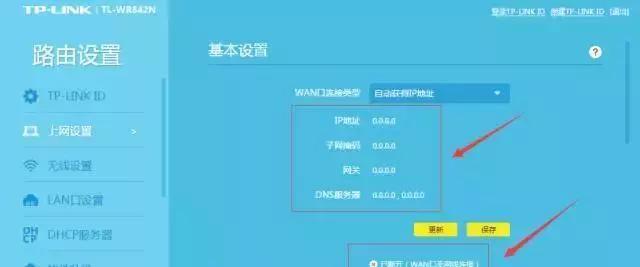
在现代社会,互联网已经成为人们生活中不可或缺的一部分。而无线路由器作为连接设备和互联网的桥梁,扮演着至关重要的角色。然而,对于一些不擅长技术的人来说,设置无线路由器可能...
在现代社会,互联网已经成为人们生活中不可或缺的一部分。而无线路由器作为连接设备和互联网的桥梁,扮演着至关重要的角色。然而,对于一些不擅长技术的人来说,设置无线路由器可能会是一项挑战。本文将通过图解的方式,详细介绍了使用手机设置无线路由器的步骤,帮助大家轻松实现高速网络连接。
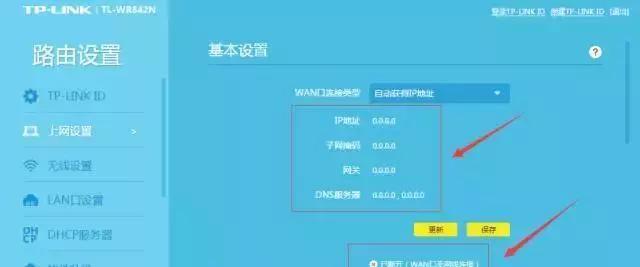
选择合适的无线路由器
1.了解不同品牌和型号的无线路由器,选购适合自己需求的产品;
2.注意选购支持手机设置的无线路由器,以方便日后的操作;
3.根据自己使用的互联网服务商以及网络速度需求,选择对应的无线路由器性能。
准备工作
4.查看手机系统,确保系统版本符合无线路由器设置要求;
5.确保手机已连接到正确的Wi-Fi网络,并且有足够的信号强度;
6.准备好连接无线路由器所需的账号和密码。
连接无线路由器
7.打开手机设置页面,选择Wi-Fi选项,查找可用的无线网络;
8.在可用网络列表中,选择自己的无线路由器;
9.输入无线路由器的默认密码或者预设密码,完成连接。
进入无线路由器设置界面
10.打开手机浏览器,输入无线路由器的默认IP地址,在地址栏中回车;
11.输入无线路由器的管理用户名和密码,点击登录;
12.进入无线路由器的设置界面,开始进行详细配置。
设置基本参数
13.在设置界面中找到基本参数选项,依据个人需求进行设置;
14.修改无线路由器的名称和密码,以增加网络安全性;
15.根据需要开启或关闭无线路由器的其他功能,如访客网络、MAC过滤等。
通过手机设置无线路由器不再是难题,只需按照上述步骤进行操作即可实现高速网络连接。选择合适的无线路由器、做好准备工作、连接路由器并进入设置界面,最后根据个人需求进行配置。这个过程需要耐心和细心,但只要按照步骤操作,就能轻松享受稳定的无线网络连接。让我们抛弃烦恼,用手机轻松设置无线路由器,畅享无限网络乐趣!
在现代社会,互联网已经成为我们日常生活中不可或缺的一部分。而无线路由器的设置是连接到互联网的第一步。无线路由器的正确设置能够确保您的网络连接安全、稳定和高速。本文将为您提供一份详细的无线路由器设置步骤图解,让您能够轻松设置并连接到网络。
1.第一步:购买适合您需求的无线路由器
在购买无线路由器之前,首先要了解自己的需求。确定您需要连接的设备数量、网络速度要求以及所在房屋的大小等因素。根据这些因素选择适合的无线路由器型号。
2.第二步:准备工作
在设置之前,需要将无线路由器放置在离宽带接入点(如光纤猫、ADSL猫)较近的位置,并插上电源线。确保所有的设备都已经连接好并准备就绪。
3.第三步:连接路由器与宽带接入点
将一根网线插入无线路由器的WAN口,另一端插入宽带接入点(如光纤猫、ADSL猫)的LAN口。确保连接牢固。
4.第四步:连接路由器与电脑
将一根网线插入无线路由器的LAN口,另一端插入电脑的网口。这样可以通过有线方式连接到无线路由器,方便进行设置。
5.第五步:启动电脑并打开浏览器
连接上有线后,启动电脑并打开任意浏览器,输入无线路由器的默认管理IP地址(通常为192.168.1.1或192.168.0.1)。
6.第六步:输入默认用户名和密码
在打开的浏览器界面中,输入无线路由器的默认用户名和密码。通常为"admin"和"password",如果之前修改过,请输入修改后的用户名和密码。
7.第七步:设置无线网络名称(SSID)
进入无线路由器管理界面后,找到无线设置选项,设置一个您喜欢的无线网络名称(也称为SSID)。这是您将来用于连接网络的名称。
8.第八步:设置无线网络安全加密方式
选择合适的无线安全加密方式,如WPA2-PSK。并设置一个强密码,以确保您的无线网络安全。
9.第九步:选择频段和信道
根据您所在地区的无线网络使用规定,选择适合的频段和信道。一般情况下,2.4GHz频段的信号覆盖范围广,但速度相对较慢;而5GHz频段的速度更快,但覆盖范围相对较小。
10.第十步:启用DHCP服务
在无线设置选项中启用DHCP服务,以自动分配IP地址给连接到无线网络的设备。
11.第十一步:保存设置并重启路由器
设置完成后,点击保存按钮,并重启无线路由器。待路由器重新启动之后,之前的设置将生效。
12.第十二步:断开网线连接,尝试无线连接
在重启完成后,拔掉网线,尝试通过无线方式连接到刚刚设置好的无线网络。输入之前设置的无线网络名称和密码,即可连接成功。
13.第十三步:检查网络连接
打开浏览器,访问任意网站,确保网络连接正常。如果能够正常访问网页,则表示您已经成功设置并连接到无线网络。
14.第十四步:添加其他设备
根据需要,您可以添加其他设备连接到无线网络。例如手机、平板电脑、智能电视等。只需要在设备上搜索可用的无线网络,选择并输入密码即可。
15.第十五步:定期更新路由器固件
为了保持网络安全和稳定,定期检查并更新无线路由器的固件版本。通常,路由器制造商会提供新的固件版本以修复漏洞和改进性能。
通过本文的图解步骤,您可以轻松地设置并连接到无线网络。记住选择适合您需求的无线路由器、正确连接设备、设置无线网络名称和安全加密方式、启用DHCP服务以及定期更新固件等,可以保证您畅享安全、稳定和高速的网络连接。
本文链接:https://www.zuowen100.com/article-1426-1.html

